- Μέρος 1. Καλύτερη μεταφορά Android σε iPhone - FoneLab HyperTrans
- Μέρος 2. Μεταφέρετε δεδομένα από το Android στο iPhone με το iCloud
- Μέρος 3. Πώς να μεταφέρετε δεδομένα από το Android στο iPhone χρησιμοποιώντας την εφαρμογή Μετακίνηση σε iOS
- Μέρος 4. Μεταφέρετε το Android στο iPhone μέσω του iTunes
- Μέρος 5. Μεταφορά από Android στο iPhone από το Finder
- Μέρος 6. Πώς να μεταφέρετε το Android στο iPhone μέσω email
- Μέρος 7. Συχνές ερωτήσεις σχετικά με τη μεταφορά δεδομένων από το Android στο iPhone
Μεταφορά δεδομένων από iPhone, Android, iOS, υπολογιστές σε οπουδήποτε χωρίς απώλειες.
- Μεταφορά δεδομένων από μία κάρτα Micro SD σε άλλο Android
- Πώς να μεταφέρετε εικόνες από ένα τηλέφωνο σε άλλο
- Πώς να μεταφέρετε φωτογραφίες από το παλιό τηλέφωνο LG στον υπολογιστή
- Πώς να μεταφέρετε φωτογραφίες από μια παλιά Samsung σε άλλη Samsung
- Μεταφορά επαφών από τη Samsung στο iPhone
- Μεταφέρετε δεδομένα από τη LG στη Samsung
- Μεταφορά δεδομένων από παλαιό tablet σε νέο
- Μεταφορά αρχείων από Android σε Android
- Μεταφορά φωτογραφιών iCloud στο Android
- Μεταφορά σημειώσεων iPhone στο Android
- Μεταφέρετε το iTunes Music στο Android
Πώς να μεταφέρετε δεδομένα από το Android στο iPhone (Πλήρης οδηγός)
 αναρτήθηκε από Λίζα Οου / 15 Δεκεμβρίου 2022 09:00
αναρτήθηκε από Λίζα Οου / 15 Δεκεμβρίου 2022 09:00 Υπάρχουν διάφορες ερωτήσεις σχετικά με τη μεταφορά δεδομένων από το Android στο iPhone και μπορείτε να βρείτε πολλές απαντήσεις στο δίκτυο. Ωστόσο, η επιλογή του καλύτερου είναι δύσκολη επειδή μπορεί να μην είστε εξοικειωμένοι με το Android και το iPhone. Ειδικά αν είστε νέος χρήστης iPhone, θα πρέπει να σημειώσετε ότι ορισμένες μέθοδοι δεν είναι συμβατές με συσκευές iPhone. Έτσι, ορισμένοι βολικοί τρόποι ενδέχεται να μην είναι εφαρμόσιμοι και για τις δύο συσκευές.
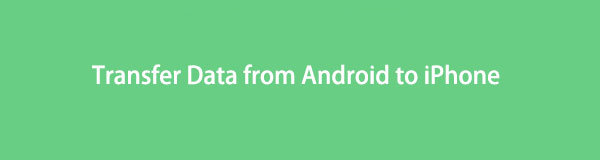
Οι άνθρωποι θέλουν να μεταφέρουν δεδομένα από το Android στο iPhone επειδή θα ήθελαν να αλλάξουν από το Android στο iPhone.
Μεταφορά δεδομένων από iPhone, Android, iOS, υπολογιστές σε οπουδήποτε χωρίς απώλειες.
- Μετακίνηση αρχείων μεταξύ iPhone, iPad, iPod touch και Android.
- Εισαγωγή αρχείων από iOS σε iOS ή από Android σε Android.
- Μετακίνηση αρχείων από iPhone / iPad / iPod / Android σε υπολογιστή.
- Αποθήκευση αρχείων από υπολογιστή σε iPhone / iPad / iPod / Android.
Πριν βουτήξετε στις λεπτομερείς επιδείξεις, θα πρέπει πρώτα να μάθετε τα πλεονεκτήματα και τα μειονεκτήματα της εναλλαγής από Android σε iPhone.
Πλεονεκτήματα:
- Πιο ασφαλές στο iPhone.
- Αποκτήστε καλύτερη απόδοση στο iPhone.
- Το iPhone σας λειτουργεί πιο γρήγορα και πιο ομαλά.
- Μπορείτε να αποκτήσετε πιο βολικές λειτουργίες στο iPhone.
- Ενημερώνετε συχνά το λειτουργικό σύστημα iPhone.
- Ισχυρό Apple Pay.
Μειονεκτήματα:
- Είναι πιο δύσκολο να προσαρμόσετε το σπίτι σας στο iPhone.
- Υψηλότερη τιμή.
- Δεν επιτρέπεται να εγκαταστήσετε την εφαρμογή εκτός από το App Store.
- Ορισμένα αρχεία δεν είναι συμβατά με συσκευές Windows ή Android.
Υπάρχουν θαυμαστές τόσο των χρηστών iPhone όσο και των Android. Στην πραγματικότητα, καθένα από αυτά έχει τα δικά του χαρακτηριστικά για να τα κάνει να ξεχωρίζουν από τους ανταγωνιστές.
Ωστόσο, θα σας δείξουμε πώς να μεταφέρετε δεδομένα από το Android στο iPhone εύκολα και γρήγορα.

Λίστα οδηγών
- Μέρος 1. Καλύτερη μεταφορά Android σε iPhone - FoneLab HyperTrans
- Μέρος 2. Μεταφέρετε δεδομένα από το Android στο iPhone με το iCloud
- Μέρος 3. Πώς να μεταφέρετε δεδομένα από το Android στο iPhone χρησιμοποιώντας την εφαρμογή Μετακίνηση σε iOS
- Μέρος 4. Μεταφέρετε το Android στο iPhone μέσω του iTunes
- Μέρος 5. Μεταφορά από Android στο iPhone από το Finder
- Μέρος 6. Πώς να μεταφέρετε το Android στο iPhone μέσω email
- Μέρος 7. Συχνές ερωτήσεις σχετικά με τη μεταφορά δεδομένων από το Android στο iPhone
Μέρος 1. Καλύτερη μεταφορά Android σε iPhone - FoneLab HyperTrans
Υπάρχουν διάφοροι προεπιλεγμένοι τρόποι της Apple και εργαλεία τρίτων στην αγορά, αλλά είναι απαραίτητο να επιλέξετε έναν κατάλληλο από αμέτρητες επιλογές. Εδώ, FoneLab HyperTrans είναι ένα από τα πιο προτεινόμενα προγράμματα που πρέπει να δοκιμάσετε σε υπολογιστή.
Εάν θέλετε να μάθετε πώς να μεταφέρετε δεδομένα από το Android στο iPhone, θα πρέπει να διαβάσετε αυτό το μέρος προσεκτικά. FoneLab HyperTrans είναι η καλύτερη μεταφορά Android σε iPhone που θέλουμε να σας παρουσιάσουμε.
Εξειδικεύεται στη μεταφορά δεδομένων από Android σε iPhone ή αντίστροφα. Και μπορείτε επίσης να μεταφέρετε δεδομένα μεταξύ υπολογιστών και κινητών τηλεφώνων με λίγα κλικ.
Μεταφορά δεδομένων από iPhone, Android, iOS, υπολογιστές σε οπουδήποτε χωρίς απώλειες.
- Μετακίνηση αρχείων μεταξύ iPhone, iPad, iPod touch και Android.
- Εισαγωγή αρχείων από iOS σε iOS ή από Android σε Android.
- Μετακίνηση αρχείων από iPhone / iPad / iPod / Android σε υπολογιστή.
- Αποθήκευση αρχείων από υπολογιστή σε iPhone / iPad / iPod / Android.
Υποστηρίζει διάφορα δεδομένα, όπως φωτογραφίες, βίντεο, επαφές, μηνύματα κ.λπ. Ανεξάρτητα από το είδος του τηλεφώνου Android που χρησιμοποιείτε, μπορείτε να εγκαταστήσετε αυτό το πρόγραμμα στον υπολογιστή και να μεταφέρετε αποτελεσματικά το Android στο iPhone.
Ακολουθεί το σεμινάριο για το πώς να κάνετε μεταφορά από το Android στο iPhone.
Βήμα 1Κατεβάστε και εγκαταστήστε FoneLab HyperTrans από τον επίσημο ιστότοπο και εγκαταστήστε το σε υπολογιστή. Στη συνέχεια, εκτελέστε το.
Βήμα 2Συνδέστε το iPhone και το Android με καλώδια USB και, στη συνέχεια, επιλέξτε το Android σας από τη λίστα και επιλέξτε τα δεδομένα που θέλετε να μεταφέρετε.

Βήμα 3Επιλέξτε Εξαγωγή στη συσκευή και επιλέξτε το iPhone σας.

Όπως μπορείτε να δείτε, τα βήματα για τη μεταφορά Android στο iPhone μπορεί να είναι παιχνιδάκι αν χρησιμοποιήσετε ένα κατάλληλο και ισχυρό εργαλείο.
Ωστόσο, εάν θέλετε να μάθετε πώς να μεταφέρετε από το Android στο iPhone μέσω της Apple, μεταβείτε στα παρακάτω μέρη.
Μεταφορά δεδομένων από iPhone, Android, iOS, υπολογιστές σε οπουδήποτε χωρίς απώλειες.
- Μετακίνηση αρχείων μεταξύ iPhone, iPad, iPod touch και Android.
- Εισαγωγή αρχείων από iOS σε iOS ή από Android σε Android.
- Μετακίνηση αρχείων από iPhone / iPad / iPod / Android σε υπολογιστή.
- Αποθήκευση αρχείων από υπολογιστή σε iPhone / iPad / iPod / Android.
Μέρος 2. Μεταφέρετε δεδομένα από το Android στο iPhone με το iCloud
Ως προεπιλεγμένη υπηρεσία cloud για τους χρήστες της Apple, μπορείτε να χρησιμοποιήσετε το iCloud για να δημιουργήσετε αντίγραφα ασφαλείας και να επαναφέρετε εύκολα τα δεδομένα του iPhone. Και μπορείτε επίσης να αποκτήσετε πρόσβαση στο iCloud σε ένα πρόγραμμα περιήγησης και να μεταφέρετε δεδομένα μεταξύ συσκευών iPhone και Android.
Μπορείτε να ελέγξετε την επίδειξη σχετικά με τον τρόπο μεταφοράς δεδομένων από το Android στο iPhone.
Βήμα 1ανοίξτε το πρόγραμμα περιήγησης σε ένα τηλέφωνο Android και επισκεφτείτε τον επίσημο ιστότοπο του iCloud. Συνδεθείτε στο λογαριασμό σας.
Βήμα 2Ανοίξτε το Φωτογραφίες καρτέλα ή άλλους διαθέσιμους τύπους δεδομένων που θέλετε.

Βήμα 3Ανεβάστε τα στοιχεία που θέλετε να μεταφέρετε από το Android στο iPhone.
Βήμα 4Συνδεθείτε στον ίδιο λογαριασμό iCloud στο iPhone και ενεργοποιήστε τη δυνατότητα συγχρονισμού iCloud μέσω ρυθμίσεις > το όνομα σου > iCloud > Φωτογραφίες > iCloud Φωτογραφίες.
Μπορεί να είναι απογοητευτικό αν θέλετε να μεταφέρετε μεγάλο όγκο δεδομένων από το Android επειδή πρέπει να το κάνετε επανειλημμένα. Συνιστάται η χρήση μιας εφαρμογής εξειδικευμένης στη μεταφορά δεδομένων από Android σε iPhone.
Μεταφορά δεδομένων από iPhone, Android, iOS, υπολογιστές σε οπουδήποτε χωρίς απώλειες.
- Μετακίνηση αρχείων μεταξύ iPhone, iPad, iPod touch και Android.
- Εισαγωγή αρχείων από iOS σε iOS ή από Android σε Android.
- Μετακίνηση αρχείων από iPhone / iPad / iPod / Android σε υπολογιστή.
- Αποθήκευση αρχείων από υπολογιστή σε iPhone / iPad / iPod / Android.
Μέρος 3. Πώς να μεταφέρετε δεδομένα από το Android στο iPhone χρησιμοποιώντας την εφαρμογή Μετακίνηση σε iOS
Καθώς υπάρχουν πολλοί χρήστες που θα ήθελαν να αλλάξουν τα κινητά τους τηλέφωνα σε iPhone από συσκευές Android. Η μεταφορά δεδομένων γίνεται πρόβλημα για αυτούς, επειδή δεν υπάρχει επιλογή να σας βοηθήσει να μετακινήσετε δεδομένα απευθείας. Ως αποτέλεσμα, μπορείτε να βρείτε μια πρόσφατα δημοσιευμένη εφαρμογή που ονομάζεται Μετακίνηση σε iOS από την Apple Inc. Έχει δημιουργηθεί για χρήστες που πρόκειται να μεταβούν στο iPhone πρόσφατα.
Ακολουθεί το σεμινάριο για το πώς να μεταφέρετε δεδομένα από το Android στο iPhone.
Βήμα 1Ρυθμίστε το iPhone σας και επιλέξτε Μετακίνηση δεδομένων από το Android όταν το δεις.
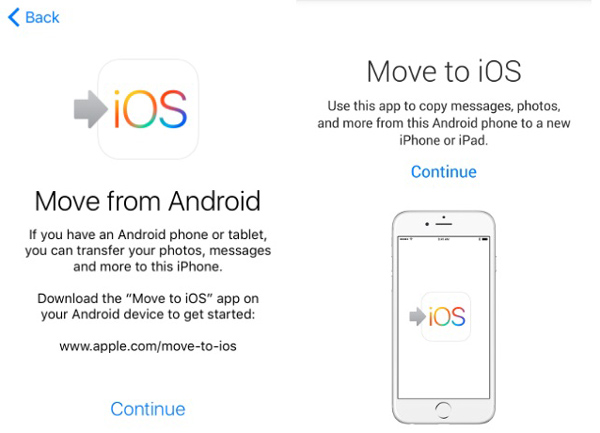
Βήμα 2εγκαταστήστε το Μετακίνηση σε iOS εφαρμογή στο Android και μετά ανοίξτε την. Πατήστε το QR code στο iPhone σας και σαρώστε το QR code χρησιμοποιώντας το τηλέφωνό σας Android.
Βήμα 3Αγγίξτε το ΣΥΝΕΧΕΙΑ κουμπί στο iPhone σας. Εισαγάγετε τον κωδικό που εμφανίζεται στο iPhone σας στο τηλέφωνο Android.
Υπάρχουν ακόμα παραδοσιακά εργαλεία που θα σας βοηθήσουν να διαχειριστείτε τα δεδομένα του iPhone σας με ένα καλώδιο USB. Μπορείτε να μάθετε τις αναλυτικές οδηγίες στο επόμενο μέρος.
Μέρος 4. Μεταφέρετε το Android στο iPhone μέσω του iTunes
Αρχικά, το iTunes ήταν το πιο κοινό πρόγραμμα που χρησιμοποιήθηκε για τη μεταφορά δεδομένων μεταξύ iPhone και υπολογιστή, επειδή δεν είναι συμβατό με άλλα εργαλεία. Οι χρήστες μπορούν να εκτελέσουν το iTunes στον υπολογιστή και να συνδέσουν το iPhone μέσω καλωδίου USB. Στη συνέχεια, μπορείτε να ακολουθήσετε τα παρακάτω βήματα για να μεταφέρετε δεδομένα από το Android στο iPhone.
Βήμα 1Συνδέστε το Android με τον υπολογιστή και μετακινήστε τα δεδομένα που θέλετε σε έναν τοπικό φάκελο στον υπολογιστή. Αποσυνδέστε τη συσκευή Android.
Βήμα 2Αντ' αυτού, συνδέστε το iPhone. Εκτελέστε το iTunes και, στη συνέχεια, σύρετε και αποθέστε τα αρχεία, όπως αρχεία μουσικής απευθείας στο iTunes.
Βήμα 3Επιλέξτε Μουσική από τον αριστερό πίνακα και συγχρονίστε τη μουσική στο iPhone.
Μεταφορά δεδομένων από iPhone, Android, iOS, υπολογιστές σε οπουδήποτε χωρίς απώλειες.
- Μετακίνηση αρχείων μεταξύ iPhone, iPad, iPod touch και Android.
- Εισαγωγή αρχείων από iOS σε iOS ή από Android σε Android.
- Μετακίνηση αρχείων από iPhone / iPad / iPod / Android σε υπολογιστή.
- Αποθήκευση αρχείων από υπολογιστή σε iPhone / iPad / iPod / Android.
Μέρος 5. Μεταφορά από Android στο iPhone από το Finder
Εάν είστε χρήστης Mac και έχετε αναβαθμίσει το macOS σας στο πιο πρόσφατο, θα πρέπει να χρησιμοποιήσετε το Finder, επειδή το iTunes έχει ήδη αντικατασταθεί. Αλλά έχουν παρόμοια βήματα, μπορείτε να ελέγξετε τα παρακάτω βήματα.
Βήμα 1Μετακινήστε πρώτα τη μουσική Android σε έναν υπολογιστή. Μετά αποσυνδέστε το.
Βήμα 2Ανοικτό Finder or Μουσική εφαρμογή αναλόγως. Σύρετε και αποθέστε αρχεία στο Μουσική εφαρμογή ή Βιβλιοθήκη του iTunes.
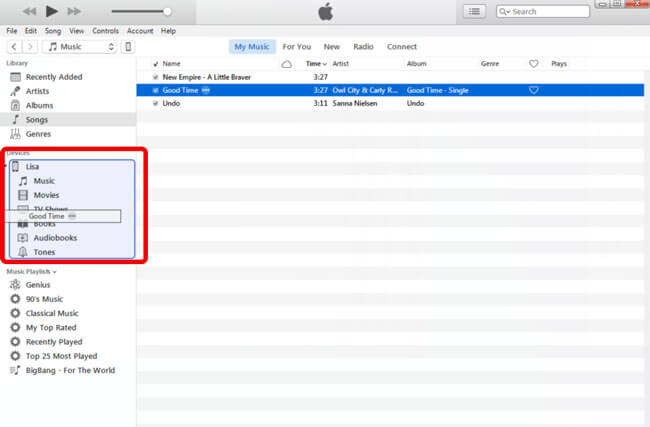
Βήμα 3Επιλέξτε Μουσική από τη γραμμή μενού και συγχρονίστε τη μουσική στο iPhone μετά από αυτό.
Ενώ θέλετε να μεταφέρετε συγκεκριμένους τύπους δεδομένων, όπως φωτογραφίες, μουσική κ.λπ., μπορείτε να χρησιμοποιήσετε και άλλες δυνατότητες της Apple Music.
Μέρος 6. Πώς να μεταφέρετε το Android στο iPhone μέσω email
Τέλος, θα πρέπει να χάσετε το Email για να μεταφέρετε δεδομένα χωρίς περιορισμούς. Είναι μια βολική επιλογή για να μεταφέρετε λίγα δεδομένα, επειδή δεν απαιτεί συγκεκριμένη συσκευή, iPhone, Android ή υπολογιστής θα είναι όλα διαθέσιμα.
Όταν θέλετε να μεταφέρετε δεδομένα από το Android στο iPhone, μπορείτε να ελέγξετε τα παρακάτω βήματα.
Βήμα 1Σε τηλέφωνο Android, επιλέξτε δεδομένα που θέλετε να μεταφέρετε και επιλέξτε το μερίδιο εικονίδιο> Ηλεκτρονική Διεύθυνση (Email).
Βήμα 2Εισαγάγετε τη διεύθυνση email για να λάβετε δεδομένα και να τα στείλετε.

Βήμα 3Λάβετε email στο iPhone και, στη συνέχεια, αποθηκεύστε αυτά τα διαθέσιμα δεδομένα στο iPhone σας.
Μεταφορά δεδομένων από iPhone, Android, iOS, υπολογιστές σε οπουδήποτε χωρίς απώλειες.
- Μετακίνηση αρχείων μεταξύ iPhone, iPad, iPod touch και Android.
- Εισαγωγή αρχείων από iOS σε iOS ή από Android σε Android.
- Μετακίνηση αρχείων από iPhone / iPad / iPod / Android σε υπολογιστή.
- Αποθήκευση αρχείων από υπολογιστή σε iPhone / iPad / iPod / Android.
Μέρος 7. Συχνές ερωτήσεις σχετικά με τη μεταφορά δεδομένων από το Android στο iPhone
1. Πώς μπορώ να μεταφέρω τα πάντα από το Android μου στο νέο μου iPhone;
Μπορείς να χρησιμοποιήσεις Quick Start, επαναφέρετε δεδομένα από το iCloud ή το iTunes backup για να μεταφέρετε τα πάντα από το Android σε ένα νέο iPhone.
2. Ποιος είναι ο πιο γρήγορος τρόπος μεταφοράς δεδομένων από το Android στο iPhone;
FoneLab HyperTrans μπορεί να είναι η καλύτερη επιλογή για εσάς, επειδή μπορεί να μεταφέρει δεδομένα εξ ολοκλήρου ή επιλεκτικά. Μπορείτε να επιλέξετε τα επιθυμητά δεδομένα ανάλογα χωρίς να μεταφέρετε όλα τα δεδομένα.
3. Πόσο δύσκολο είναι να αλλάξετε από Android σε iPhone;
Η μεταφορά δεδομένων από το Android στο iPhone μπορεί να είναι μια χαρά, αν μπορείτε να διαβάσετε προσεκτικά αυτήν την ανάρτηση, επειδή μπορείτε να μάθετε τις δοκιμασμένες και αποτελεσματικές μεθόδους εδώ.
4. Αξίζει να μεταβείτε από το Android στο iPhone;
Ορισμένοι χρήστες θα ήθελαν να μάθουν περισσότερα για το Android εναντίον του iOS, επειδή δεν έχουν ιδέα για το αν αξίζει να αλλάξουν από το Android στο iPhone. Μπορείτε να διαβάσετε τα πλεονεκτήματα και τα μειονεκτήματα σε αυτήν την ανάρτηση και να επιβεβαιώσετε εάν θέλετε να το κάνετε αυτό.
5. Πώς μπορώ να μεταφέρω δεδομένα από το Android στο iPhone 14;
Μπορείτε να μάθετε τους αναφερόμενους τρόπους σε αυτήν την ανάρτηση για να μεταφέρετε δεδομένα από το Android στο iPhone επειδή είναι διαθέσιμοι για το iPhone 15.
6. Πώς να μεταφέρω τα πάντα από το Android στο iPhone;
Μπορείτε να επιλέξετε το Μετακίνηση σε iOS εφαρμογή για να μεταφέρετε τα πάντα στο iPhone εύκολα. Ελέγξτε τα λεπτομερή βήματα στο μέρος 3.
Αυτό αφορά το πώς να μετακινήσετε το Android στο iPhone. Μπορείτε να δοκιμάσετε τις παραπάνω μεθόδους και να επιλέξετε την καλύτερη ανάλογα με τις ανάγκες σας.
Μεταφορά δεδομένων από iPhone, Android, iOS, υπολογιστές σε οπουδήποτε χωρίς απώλειες.
- Μετακίνηση αρχείων μεταξύ iPhone, iPad, iPod touch και Android.
- Εισαγωγή αρχείων από iOS σε iOS ή από Android σε Android.
- Μετακίνηση αρχείων από iPhone / iPad / iPod / Android σε υπολογιστή.
- Αποθήκευση αρχείων από υπολογιστή σε iPhone / iPad / iPod / Android.
